对于“开始菜单”这个词,相信很多人不可能会不知道的,没错,就是Windows系统中,电脑桌面左下角的按键,它就是我们常说的“开始菜单”。很多时候我们都会使用到开始菜单,比如说关机、重启和一些常用的功能,都可以从开始菜单中进行点击。然而最近就有用户告诉我,他的Win10系统的开始菜单无法打开了,这就奇怪了,我都还没遇到过这样的问题。然后我查询了一些资料,终于将开始菜单无法打开的解决方法找了,并将这个方法告诉了这位用户,问题立马就解决了。现在我就将这个方法告诉大家,希望大家在遇到这样的问题时不再是手足无措的了。

方法一:
1.首先检查一下你电脑中的Windows系统的防火墙是否已经打开,然后再使用键盘的快捷键“Win+R"将“运行”对话框进行唤出,然后在“运行”对话框中输入“CMD”点击回车键;
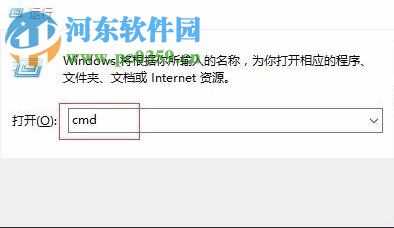
2.随后在cmd命令窗口中输入“where powershell”并点击回车键,这时就可以看到“powershell”所在的位置,然后根据所提示的位置来找到这个文件;
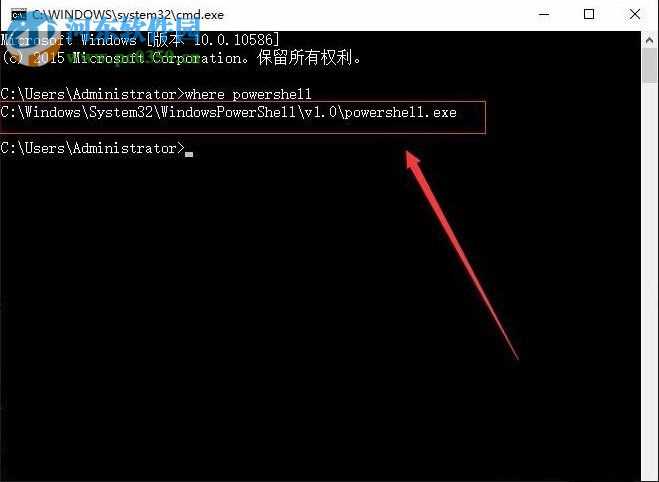
3.使用鼠标右键点击“powershell”在打开的选项栏中点击“以管理员身份运行”;
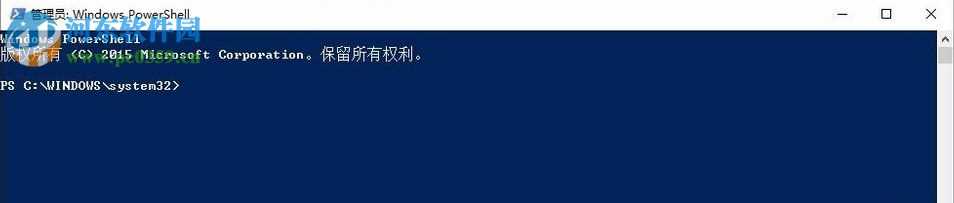
4.将Get-AppXPackage -AllUsers | Foreach {Add-AppxPackage -DisableDevelopmentMode -Register "$(.InstallLocation)AppXManifest.xml"}代码输入到这个打开的窗口中,然后点击回车键;
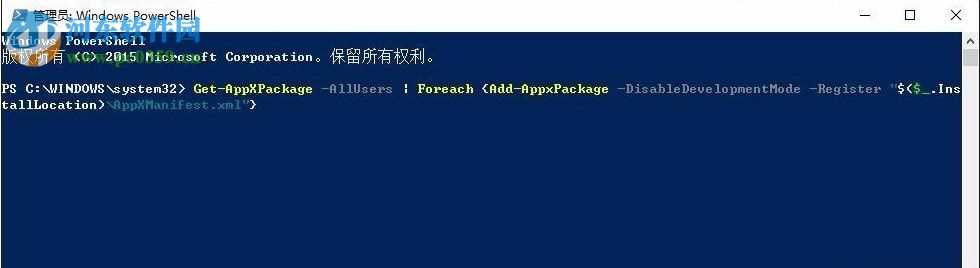
5.随后会有一些命令在窗口中运行,稍等片刻,待Package更新完成后,问题就可以解决了。
方法二:
鼠标右键点击桌面上的“此电脑”图标,然后在哎其打开的选项栏中选择管理,然后在在:管理的窗口中点击打开“服务和应用程序”的子选项,并找到“服务”选项;

2.在“服务”的窗口右侧找到“User Manager”服务,然后双击“User Manager”服务并计入到其属性界面;
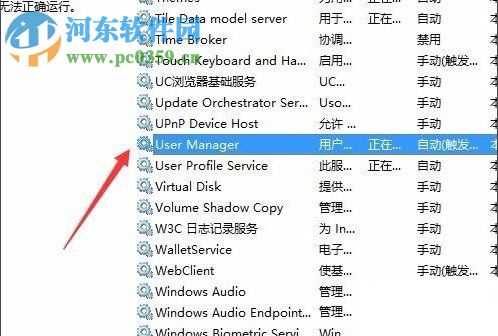
3.在“User Manager”服务的属性界面中,将“User Manager”服务的“启动类型修改为“自动”,将“服务状态”设置时为“启动”;
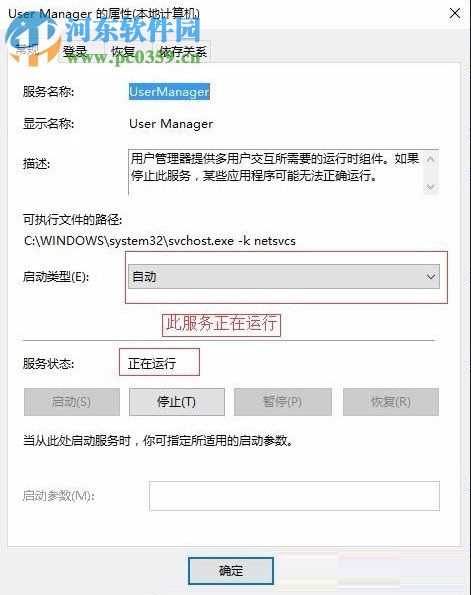
4.然后点击上方的“登陆”选项,将“登陆身份”的“允许服务与桌面交互进行勾选,然后点击确定。
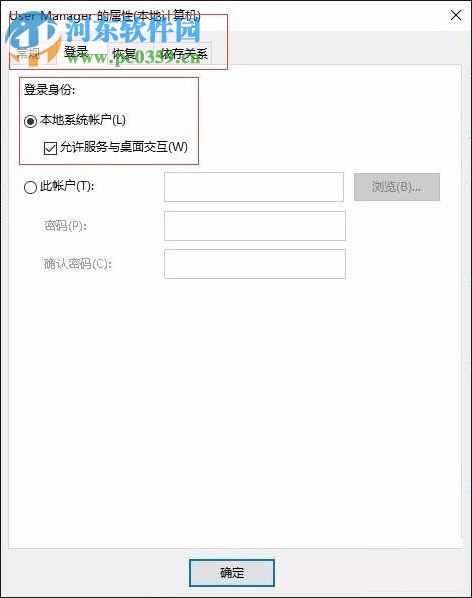
5.点击确定之后将电脑进行重新启动,问题就已被解决了。
上述就就是关于在Win10系统中武大打开开始菜单的解决方法,只需按照我的方法进行操作,就可以将问题彻底的解决。想获取更多的电脑操作方法及软件的使用方法,敬请关注软科小院,我们将我们将竭尽为你解答。
